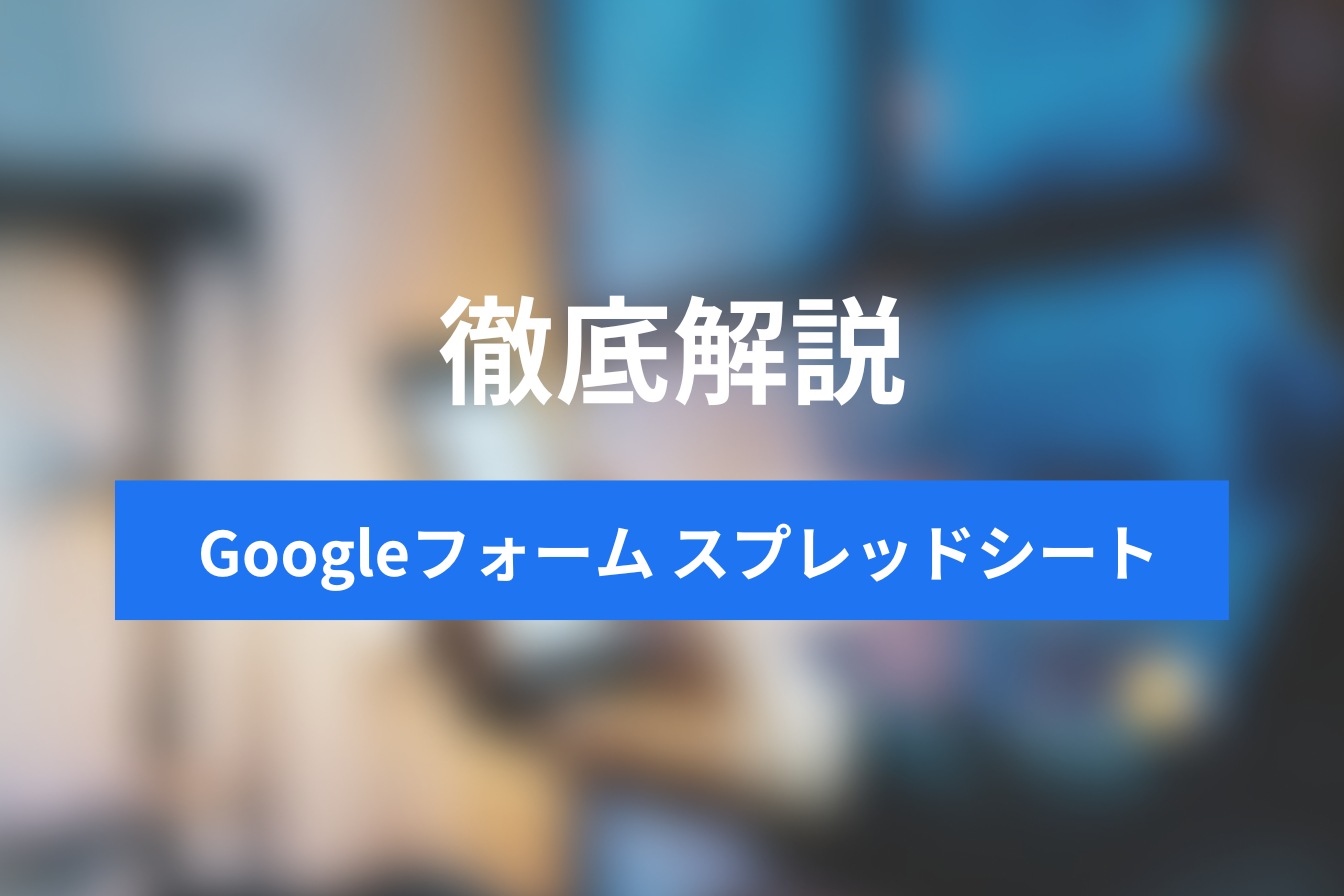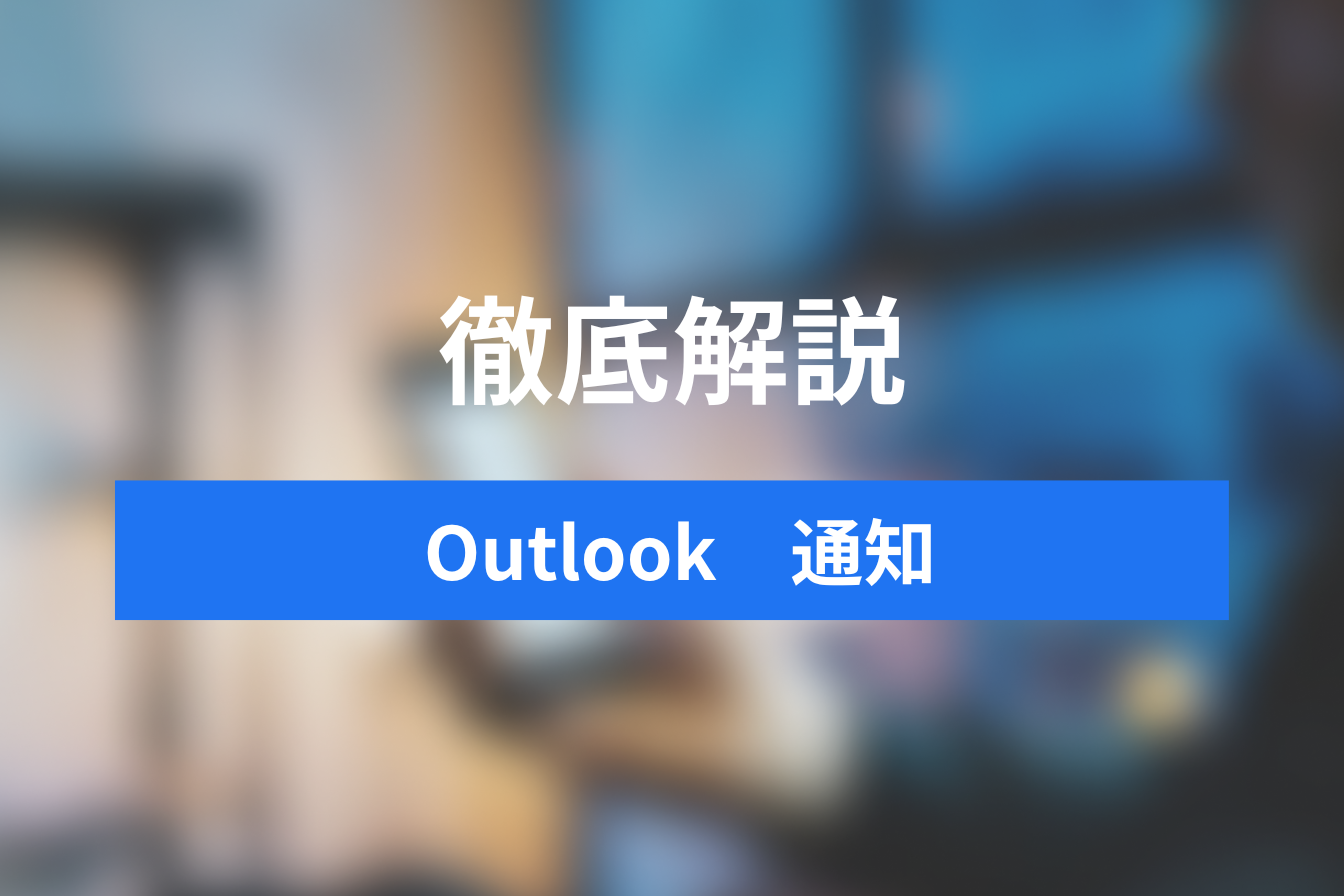LINE(ライン)スケジュールの使い方を徹底解説!特徴や日程調整の方法
- 1. LINEスケジュールとは
- 2. LINEスケジュールの3つの特徴
- 3. LINEスケジュールの注意点
- 4. 【作成者側】LINEスケジュールの作り方
- 5. 【回答者側】LINEスケジュールの回答・確認方法
- 6. LINEスケジュールでよくある質問
- 7. ビジネスマンは使うべき!スマホで誰でもできる日程調整
- 8. Jicoo(ジクー)について
会議や外部との打ち合わせが多いビジネスマンが困ることといえば「日程調整」です。
残業をしなければいけないほど仕事を抱えているにも関わらず、仕事にプライベートに日程調整に時間を取られていませんか。
そこで、日程調整がLINEで簡単に作成できて管理しやすい「LINEスケジュール」について特徴や使用方法などを徹底解説します。ビジネスマンはぜひ参考にして下さい。
LINEスケジュールとは
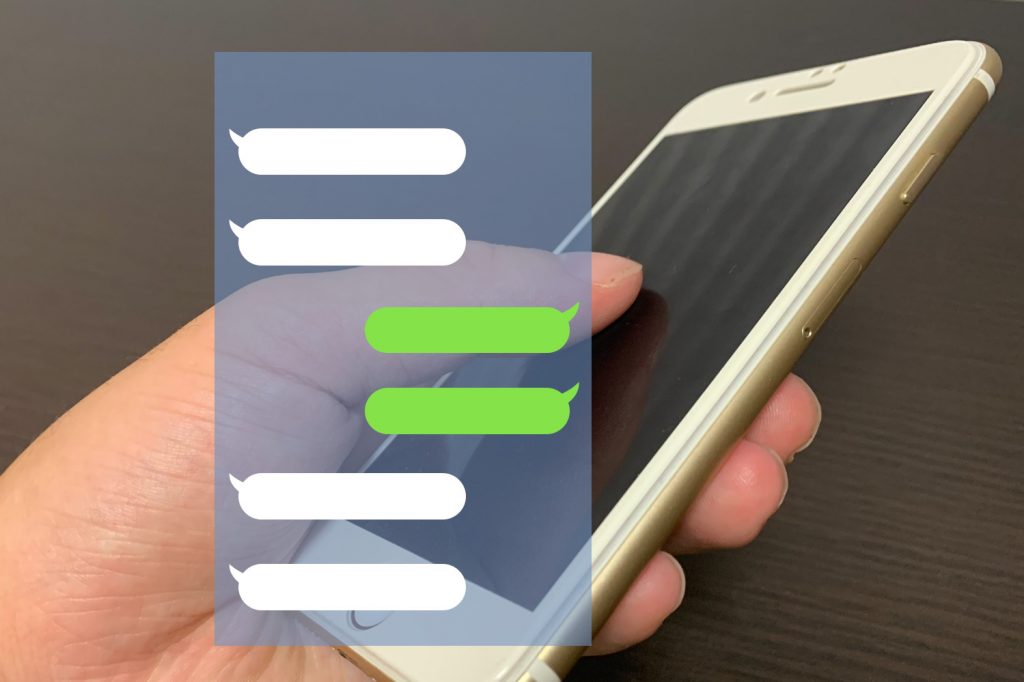
LINEスケジュールはLINEアプリ内に内蔵されている誰でも無料で利用できる日程調整ツールです。複数人が参加するイベントや予定を決める際に重宝します。
LINEアプリだけで簡単に出欠表が作成できて参加者の出欠管理や確認もできます。
LINEスケジュールでできることを下記にまとめたので参考にして下さい。
- グループメンバーの出欠管理
- 友だちを個別招待して出欠管理
- スケジュールに出欠を回答
- 出欠状況の管理(◯/✖️/△)
- ノートやタイムラインに投稿
- スケジュールの編集・削除
- URLを利用して友だち以外とも日程調整
LINEスケジュールの3つの特徴
他の日程調整ツールと比較した際に目立つ、LINEスケジュールの特徴を3つ紹介します。
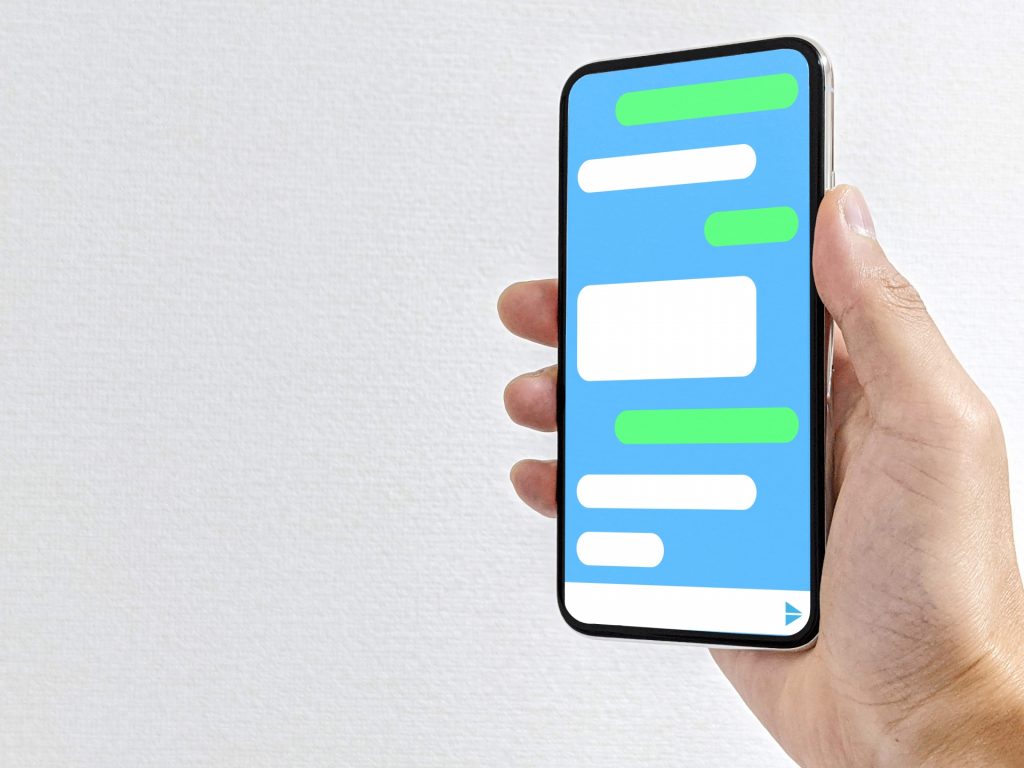
LINEアプリから使える
LINEスケジュールはLINEアプリから気軽に使うことができます。LINEアプリ自体が日本全国に広く普及していてダウンロードしてない人が珍しい状況です。
そのため、わざわざ他の日程調整ツールを探して導入する手間をとるよりも、すでに愛用しているアプリの一機能として使えるので便利です。
また、日常的に使うアプリなので忘れていた予定を思い出しやすくなります。新しいツールの使い方を一から覚えるのが面倒な人にとっては最適な日程調整ツールです。
共有が簡単にできる
LINEスケジュールは友だちやグループに作成したイベントを簡単に共有できます。
回答者側は共有されたイベントに対して日程に○/×/△を選ぶだけなので手間をかけずに回答ができて何度でも修正可能です。
作成者側はメンバーの回答を日程ごとに一覧で確認することができるのでスケジュールの微調整がしやすいです。
このように、作成者側と回答者側が共にスケジュールを共有することでスピード感を持って臨機応変に対応できます。
回答者がわかる
LINEスケジュールは出欠表に回答した人の名前がわかるようになっています。
日程調整で代表的なツール「調整さん」は基本的に匿名でのやり取りをします。
LINEスケジュールは調整さんとは違い、LINEアプリ内のつながりが大前提であるので回答者がわかる仕組みになっています。
イベントによっては匿名がいい場合もありますが、回答者がわかる方がスケジュールの微調整を行う際に個人的に連絡が取れます。
メンバー同士がオープンな関係性のグルーブにはLINEスケジュールがおすすめです。
LINEスケジュールの注意点
LINEスケジュールでできることや特徴を理解した上で注意点もいくつかあるのでおさえておきましょう。
時間指定ができない
LINEスケジュールでは日付は選択できるものの時間を指定することができません。
例えば、「19日、20日、21日」と日付単位の選択はできても「19日13時〜、20日14時〜、21日15時〜」と時間指定での日程調整はできません。
そのため、LINEスケジュールで時間指定したい場合は、イベント作成時に概要欄に「15時からの開催予定」や「14時に集合」などコメントを入れる必要があります。
スマホでしか利用できない
LINEはスマホアプリ版とPC版の2種類があります。しかし、LINEスケジュールはスマホアプリ版でしか利用できません。
スマホアプリ版で作成したスケジュールのURLをPC版に共有しても利用できないので注意して下さい。
回答期限で自動締め切りができない
LINEスケジュールは「○日までに回答して下さい」といった回答期限を設定することはできません。
回答期限前に催促の通知や回答を自動的に締め切ることはできないので注意して下さい。
回答期限を設定したい場合は、作成者がイベントの概要欄に「◯日までに回答して下さい」とコメントを入れて下さい。
回答期限を過ぎても未回答の人には個別に催促のメッセージを送ることをおすすめします。
ちなみに、回答の通知も届かないので作成者はこまめに出欠表をチェックする必要があります。回答者は回答し終わったら簡単なメッセージを作成者に送ってあげるとわかりやすいです。
【作成者側】LINEスケジュールの作り方
LINEスケジュールの活用方法は一つではないです。ビジネスやプライベートの予定など日程調整が必要なあらゆるシーンで使えます。
しかし、あなたがどこまでの人と日程調整したいのかによって作成手順が変わってきます。
ここからはLINEスケジュールの作成方法を実際のLINE画面とともにわかりやすく解説していきます。ぜひ参考にして下さい。
グループに共有したい場合
LINEスケジュールで最も利用頻度が高いやり方が「グループに共有する」パターンです。グループトーク内でグループ参加者全員にスケジュールを共有することで全員の回答・確認ができます。
まずは、グループトーク内の「➕」を押して「日程調整」を選択します。
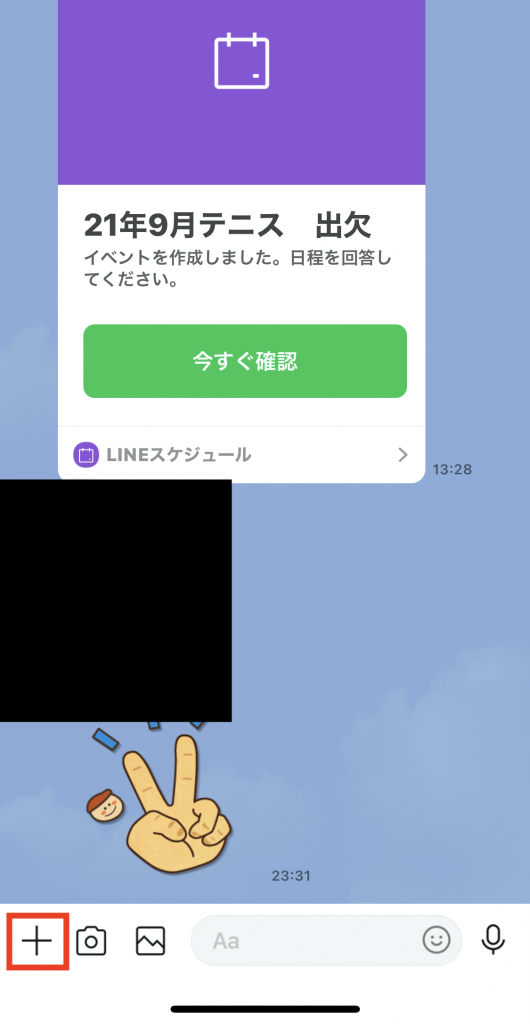
画面左下「➕」をタップします。
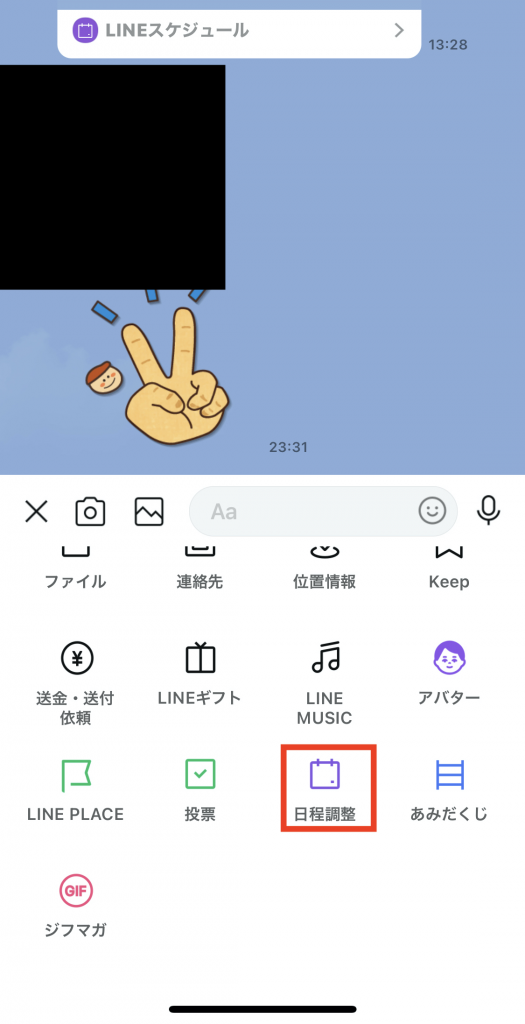
「日程調整」アイコンをタップします。
新規イベントで「イベント名」「イベント内容」を入力して下さい。
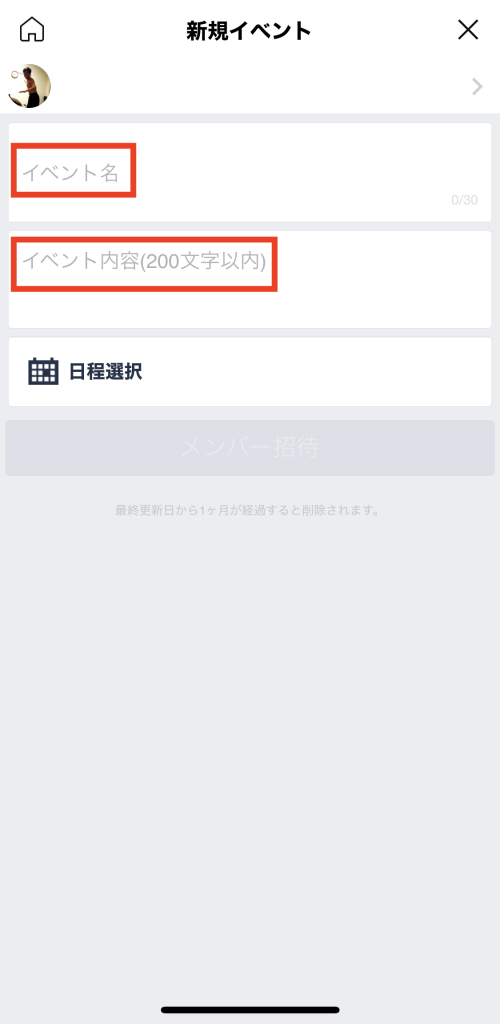
「イベント名」「イベント内容」を入力したら「日程選択」を押してカレンダーから候補日となる日にちをタップして選択して下さい。
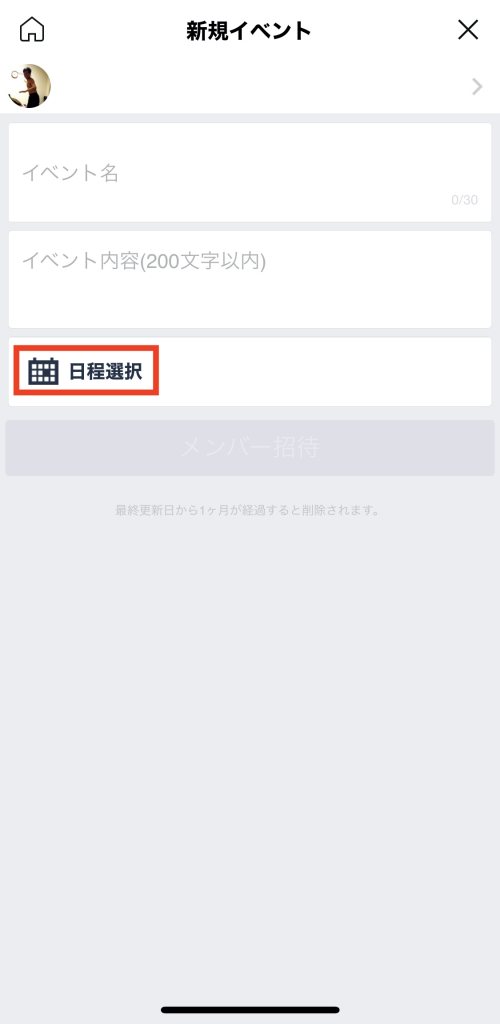
イベント名(必須)イベント内容(任意)を入力します。
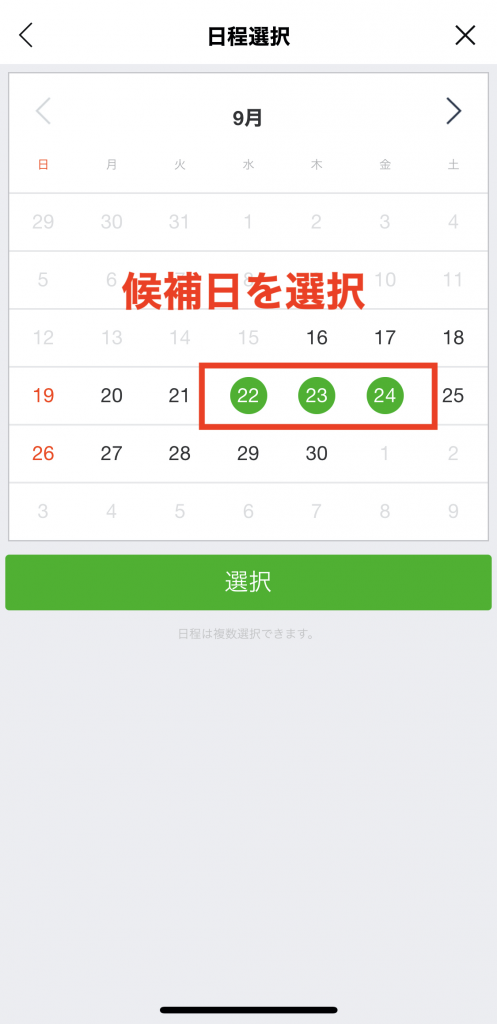
日付をタップして候補日を選択します。
選択が終わったら「選択」をタップします。
最終確認をして「メンバー招待」をタップします。「イベント名」「イベント内容」の編集が可能です。必要ならば入力し直して下さい。
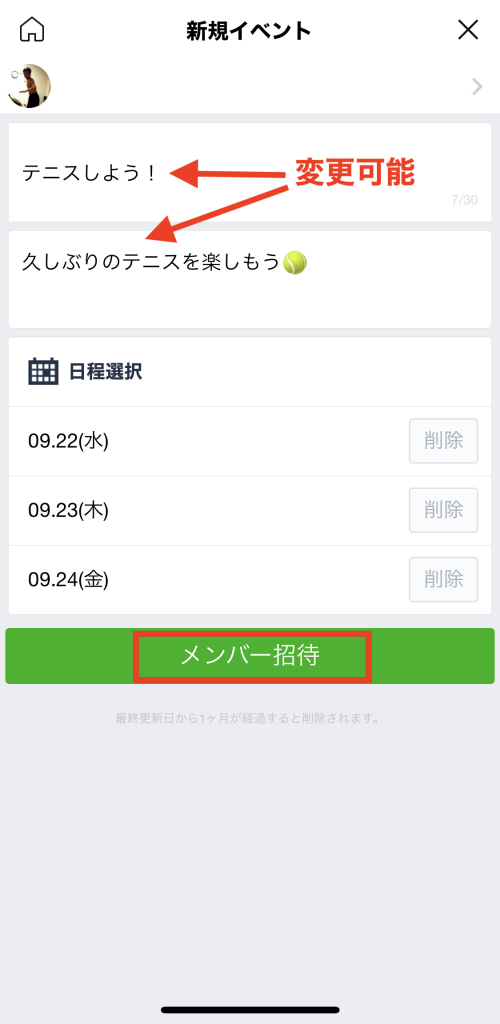
最後に、「送信」をタップするとスケジュール作成が完了します。メッセージは入力してもしなくてもいいです。
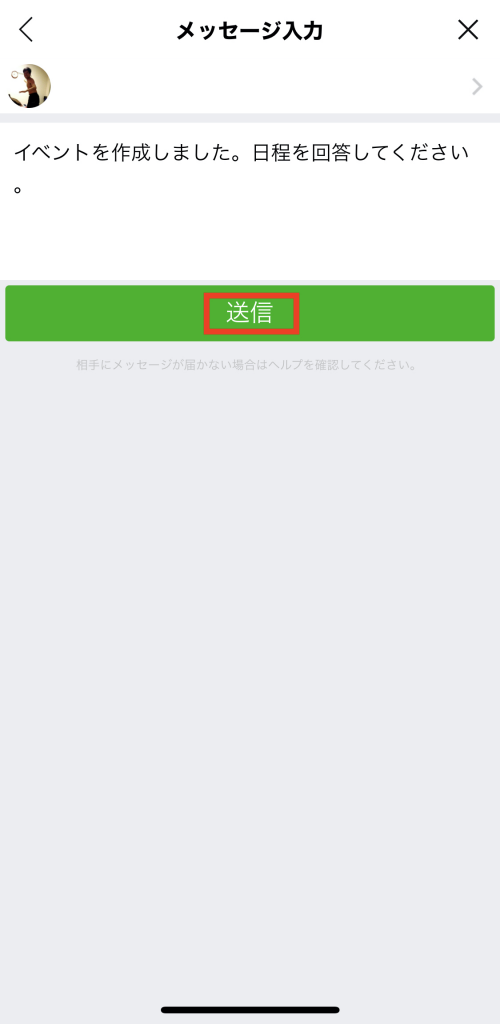
LINEスケジュールが作成されるとグループの「ノート」に自動的に投稿されます。
ノートには過去に作成したスケジュールも投稿されたままなので上手く利用して下さい。
個人に共有したい場合
グループを作っていない友だちと日程調整したい場合でもわざわざグループを作らなくても個別でスケジュールを送る方法があります。
「ホーム」>「サービス」の「もっと見る」をタップします。
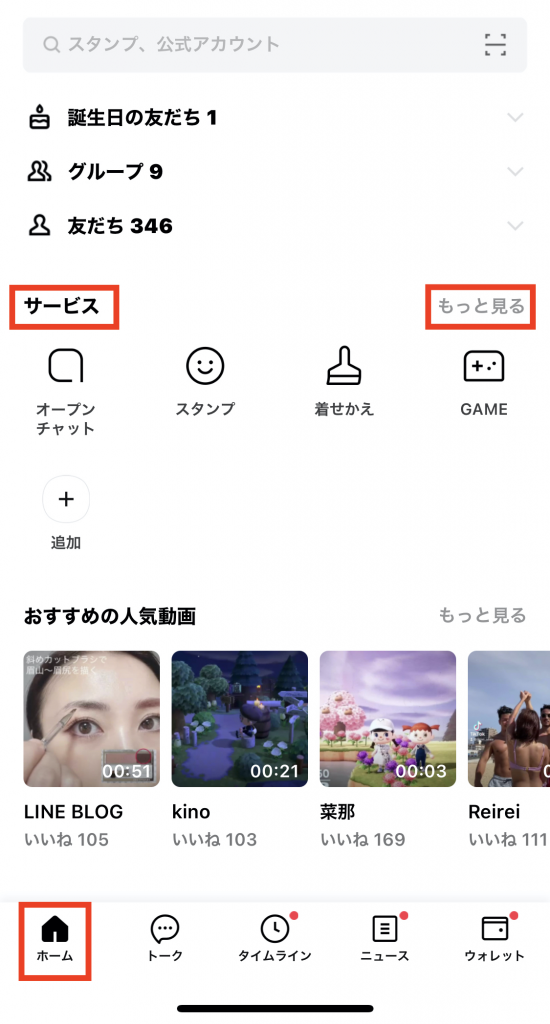
サービス一覧を下の方にスクロールしていくと「便利ツール」にある「LINEスケジュール」をタップします。
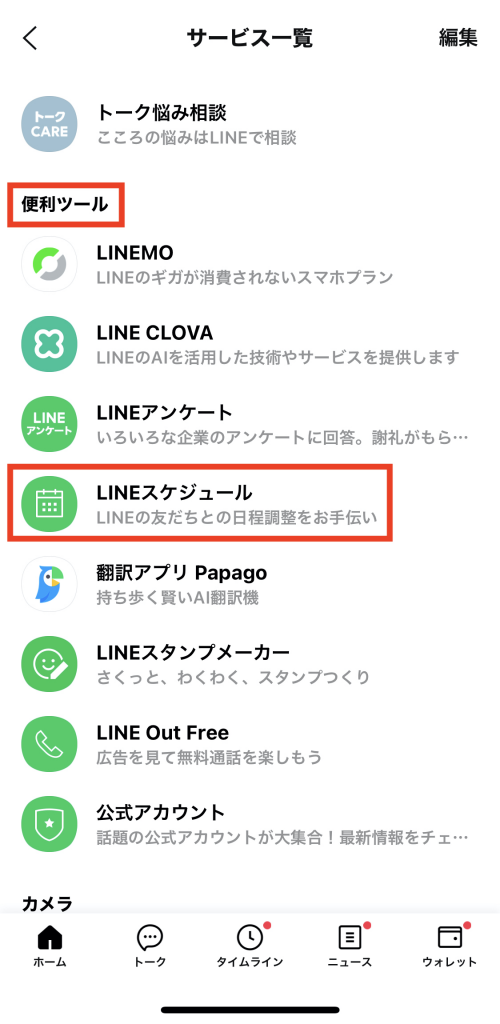
イベントリストの「イベント作成」をタップします。
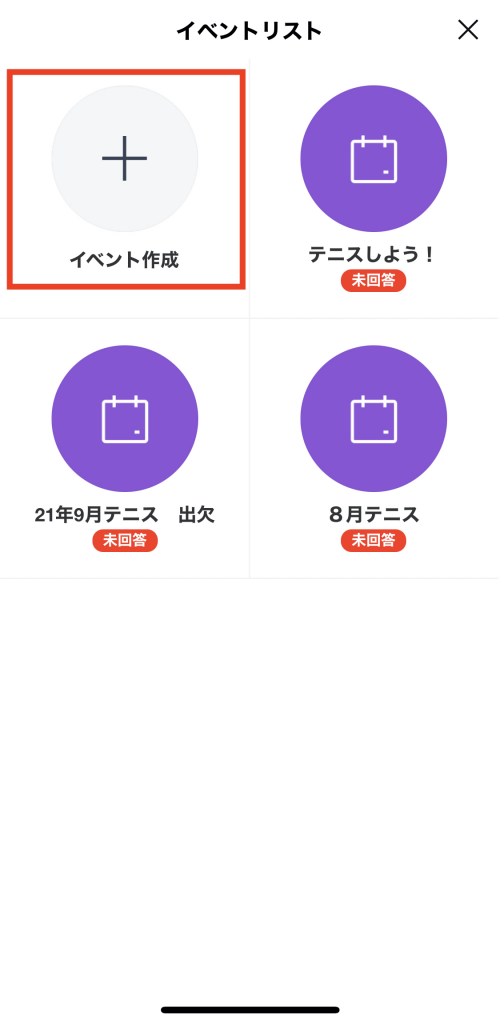
ここからは「グループで共有したい場合」と同様の手順でイベント名と内容の入力および候補日の選択をして下さい。
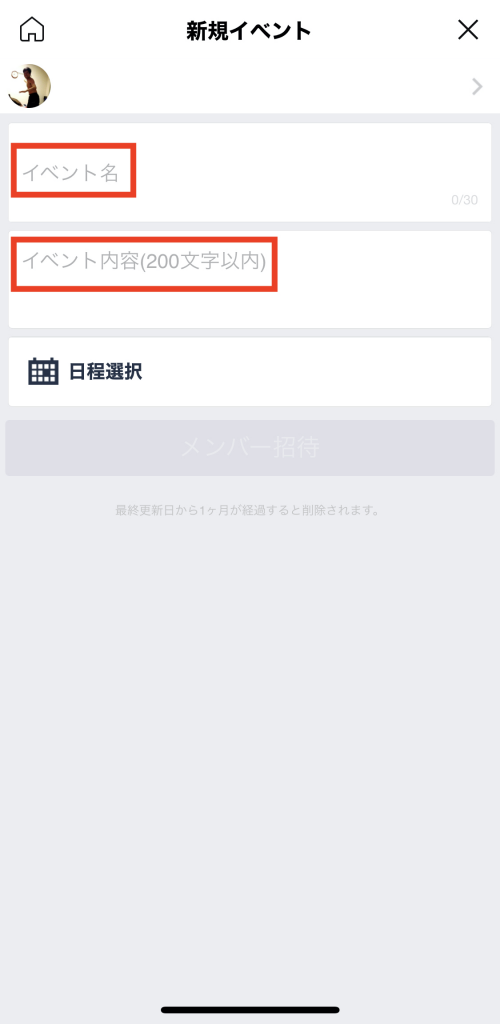
イベント名(必須)、イベント内容(任意)を入力します。
イベント名が未入力の場合メンバー招待ができないので注意して下さい。
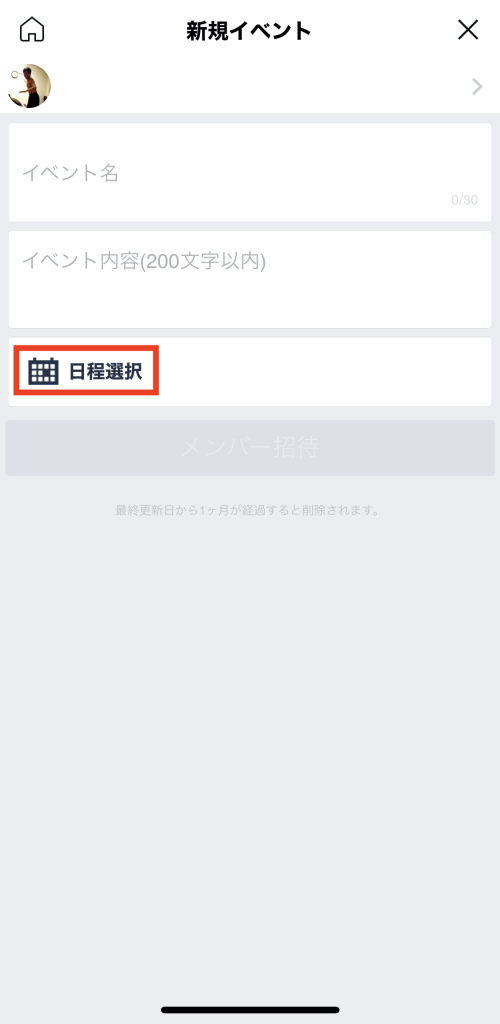
カレンダーから候補日となる日にちを選択し「選択」をタップします
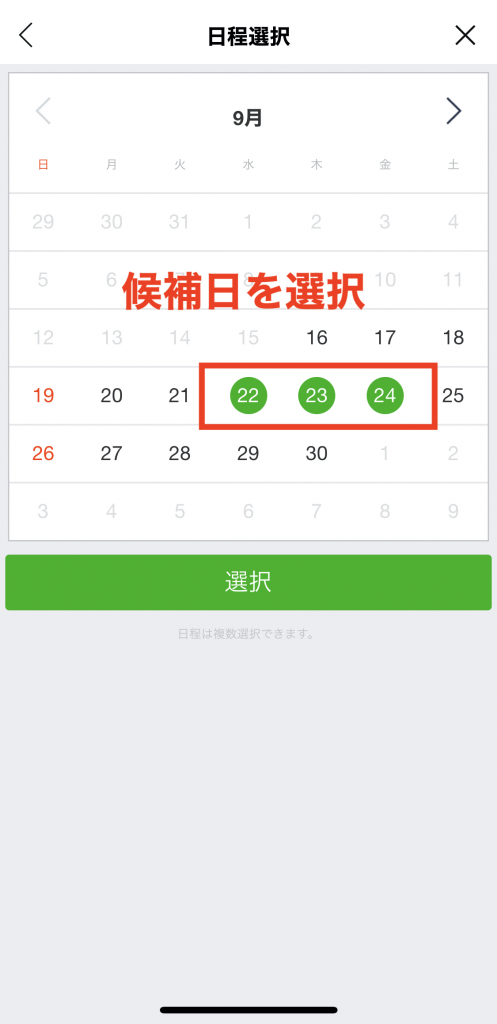
イベント名や内容を確認し「メンバー招待」をタップして下さい。
メンバー招待画面では「グループ」または「友だち」のタブから、スケジュールに招待したいグループまたは友だちの名前の左側にあるチェックマークを有効にして下さい。
有効にしたら「招待」をタップします。
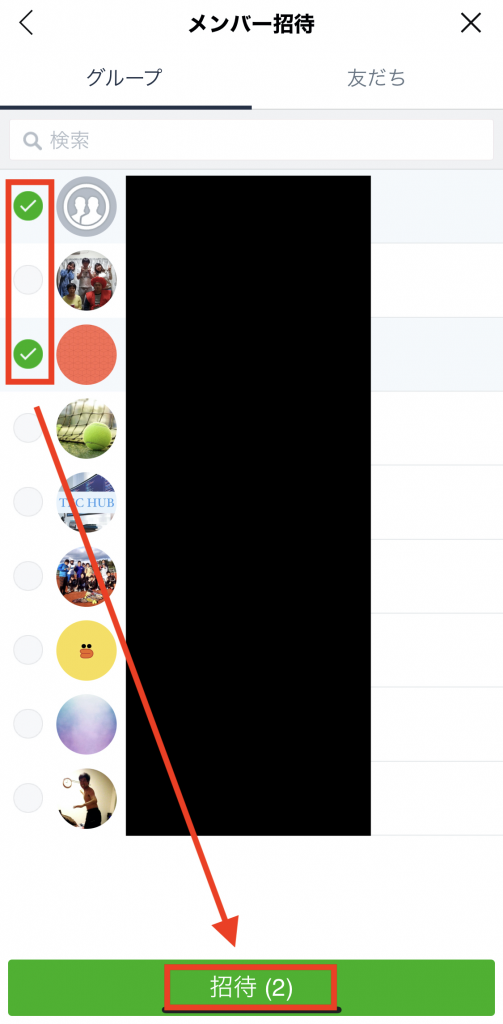
招待したいグループにチェックマークをつけます。(「招待」は招待したいグループ/友だちを選択してからタップする)
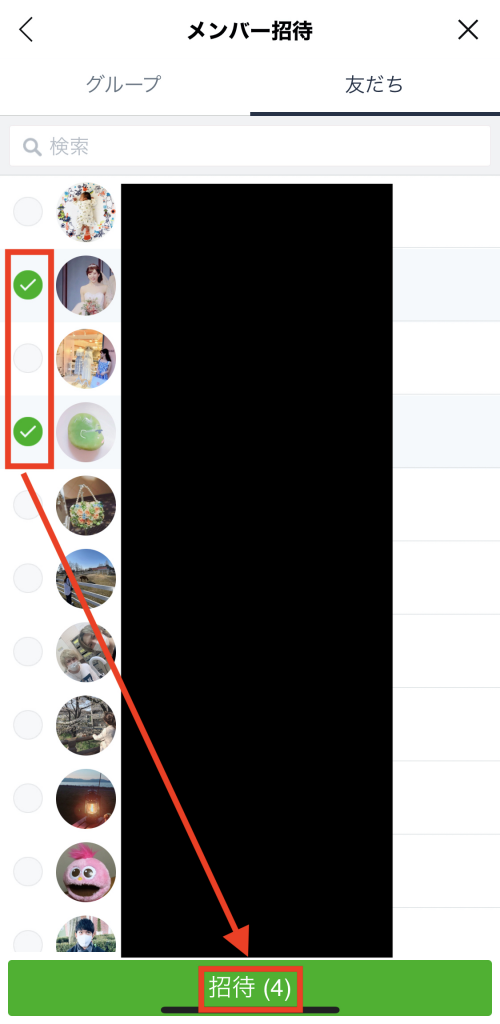
メッセージ入力画面ではデフォルトで「イベントを作成しました。日程を回答して下さい。」と入力されています。必要に応じてメッセージを変更して下さい。
最後に、「送信」をタップすると招待したグループまたはメンバーにスケジュールが通知されます。
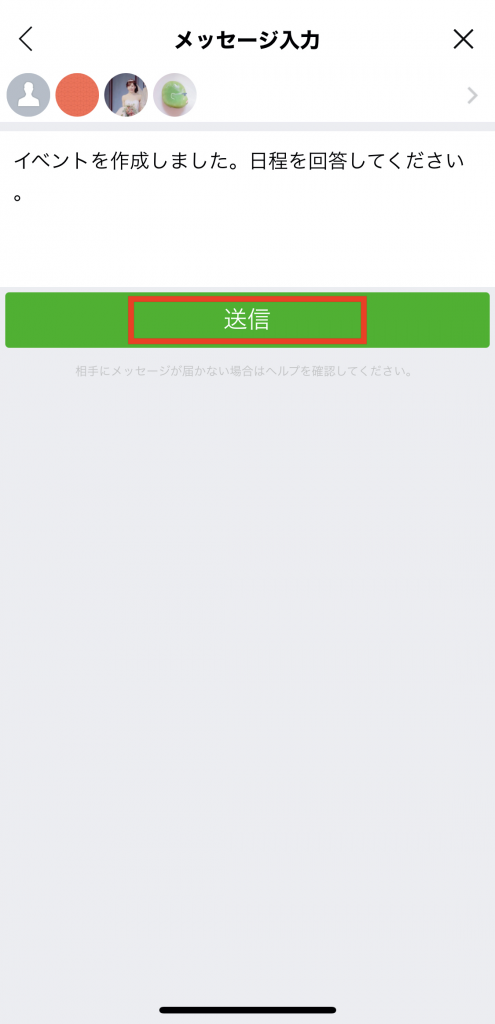
この方法は複数のグループや複数の友だちにまとめてスケジュールが送信できるのでとても便利です。
グループ外の個人に共有をしたい場合
グループに参加していない友だちをグループに参加せずともスケジュールを共有する方法があります。
この方法は例えば、自分/Aさん/Bさんのグループとグループに参加していないCさんを含めた4人で日程調整したいケースに利用できます。
具体的には、「グループで共有したい場合」と同様の手順でグループ内にスケジュールを作成します。
共有されたスケジュールは自動的にノートに投稿されると同時にスケジュールのURLが発行されます。このURLをコピーしグループ外の友だちに個別で送信するだけです。
LINEユーザーならURLをタップするだけで日程調整に参加できます。(PC版は開けない)URLを使うことでLINEグループに参加していない人や友だち追加していない人とも簡単に日程調整ができるわけです。
【回答者側】LINEスケジュールの回答・確認方法
LINEスケジュールの作り方がわかったら回答・確認方法も知りたいですよね。
ここからはLINEスケジュールの回答・確認方法を実際のLINE画面とともに分かりやすく解説していきます。
LINEスケジュールに回答する
スケジュールが共有されるとトーク画面に日程調整のサムネイルが表示されます。これをタップして回答していきます。
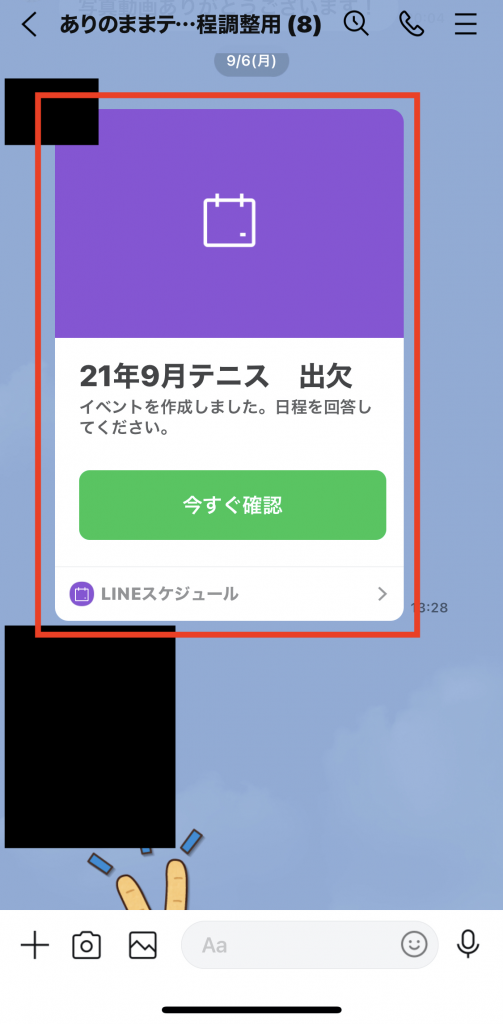
共有されたメンバーは「回答する」をタップします。
日程回答画面で出欠の可否を回答していきます。回答は「◯」「△」「×」いずれかを選択し任意でコメントができます。「選択」をタップしたら回答終了です。
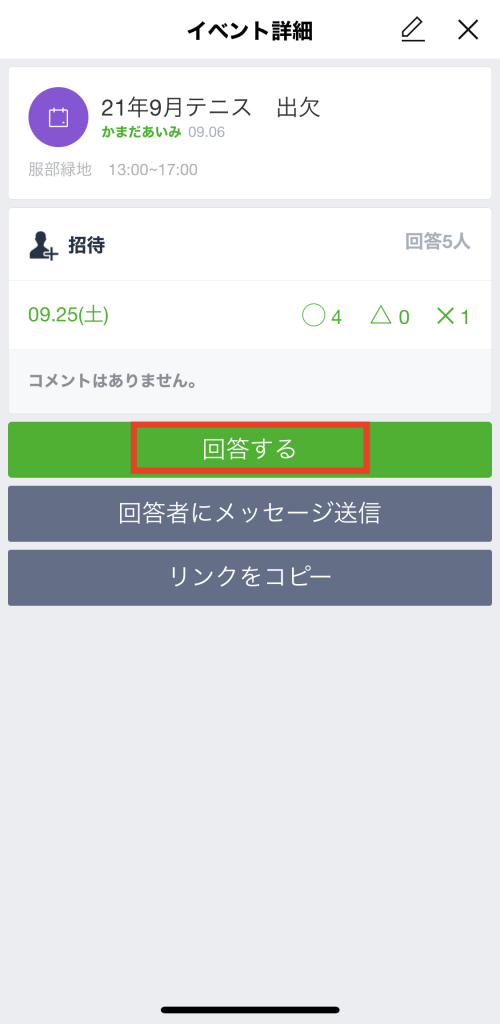
共有されたカレンダーを開いて「回答」をタップします。
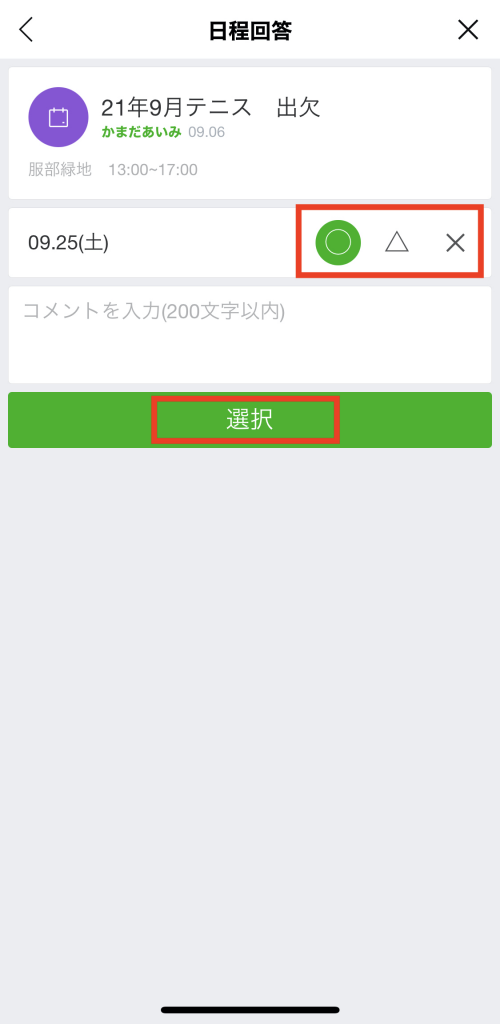
各候補日ごとに○/×△を選択して「選択」をタップします。
回答を修正する
緑色で表示されている日付が「◯」が最も多い日付です。
また、回答後に再度回答を変更したい場合は「回答内容の修正」をタップすることで変更可能です。
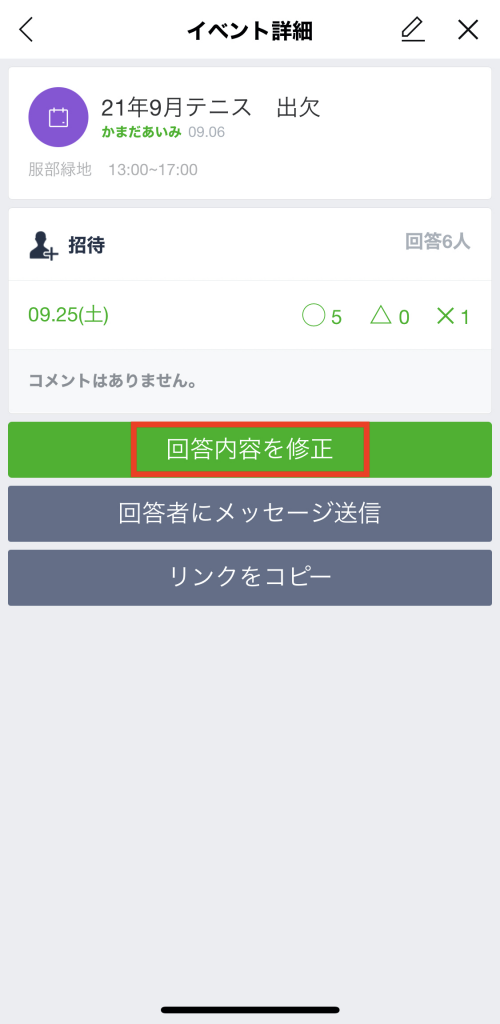
回答結果を確認する
スケジュールの回答結果は作成者以外の共有メンバーも確認することができます。また、各日付をタップするとメンバーの回答状況も分かります。
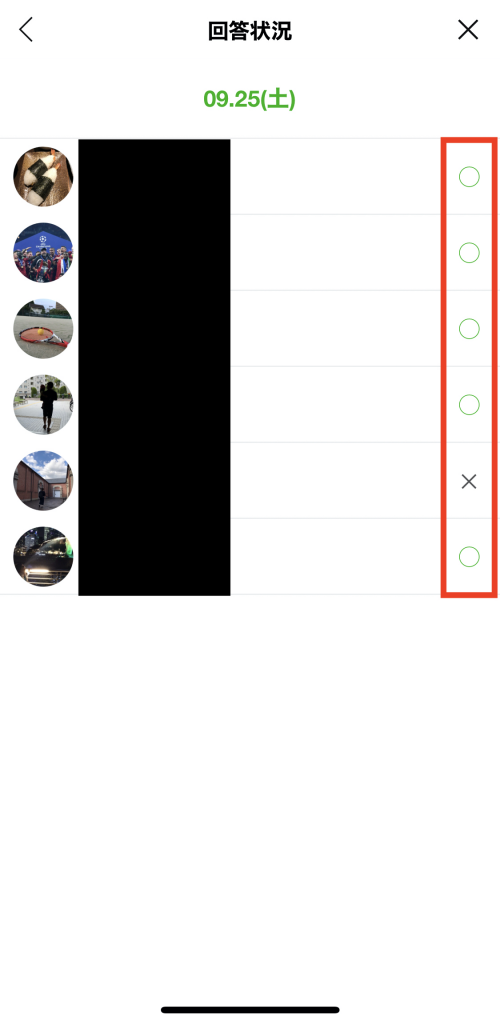
LINEスケジュールでよくある質問

最後に、LINEスケジュールを利用する中でよくある質問を紹介します。
LINEスケジュールに回答できない原因は?
作成者に共有されたスケジュールを削除された場合そのスケジュールに回答することはできません。
スケジュールに回答できない場合は個人的に連絡を取り確認してみて下さい。
また、最終更新日から1ヶ月が経過するとLINEから自動的に削除される仕組みになっているので、回答したいスケジュールが古い可能性があります。
LINEスケジュールの内容を変更すると通知される?
LINEスケジュールの内容を変更(編集)しても他のメンバーに変更内容が自動的に通知されることありません。
変更を知らせたい場合はメッセージを送って下さい。
また、作成者には回答の通知も届かないので急な日程調整は逐一チェックしなければいけないので面倒かもしれません。
LINEスケジュール作成後、タイムラインに載せないようにできる?
LINEスケジュールを作成すると必ずタイムラインに作成したことが投稿されます。
これはLINEのシステム上自動的に行われる処理なのでタイムラインに投稿されないようにはできません。
しかし、タイムラインの投稿はスケジュールに関係のあるユーザーしか見ることはできないため、不特定多数のユーザーに見られることはないので安心して下さい。
ビジネスマンは使うべき!スマホで誰でもできる日程調整

LINEスケジュールはどの年代にも馴染やすく使い勝手が良い日程調整ツールです。
なぜなら、「連絡ツールといえばLINE」といっても過言ではないほど誰しもが持っているツールで使用頻度が高いからです。
例えば、友だちをご飯に誘う時や家族に電話をかける時にどうやって連絡を取っているか質問すると、ほとんどの人が「LINE」と答えます。このようにLINEは私たちの生活に欠かせないものになっています。
では、生活に欠かせないLINEを媒体にしているLINEスケジュールの馴染みやすさや使い勝手に不安は覚えないですよね。
特に、会議や社外打ち合わせなど日程調整の多いビジネスマンはスケジュールが複雑化して管理しにくくなっているのでおすすめです。
LINEスケジュールは汎用性が高く管理しやすいのでビジネスはもちろんプライベートでも活躍の場が広がります。一度試してみてはいかがでしょうか。
Jicoo(ジクー)について
セールスや採用などのミーティングに関する業務を効率化し生産性を高める日程調整ツール。どの日程調整ツールが良いか選択にお困りの方は、まず無料で使い始めることができサービス連携や、必要に応じたデザインや通知のカスタマイズなどの機能が十分に備わっている日程調整ツールの導入がおすすめです。
チームで使える日程調整ツール「Jicoo」とは?